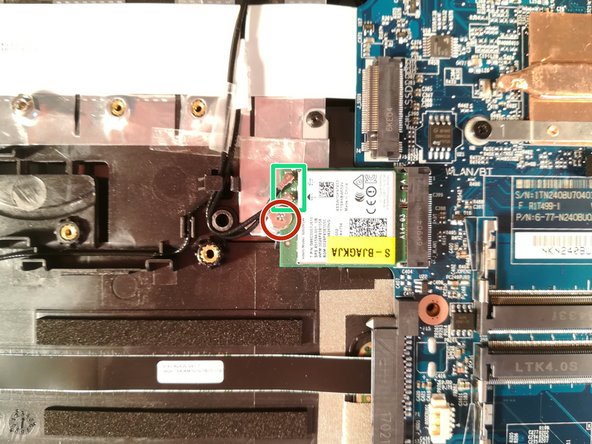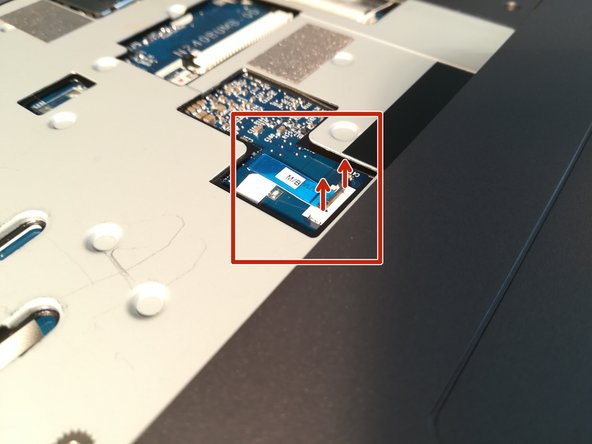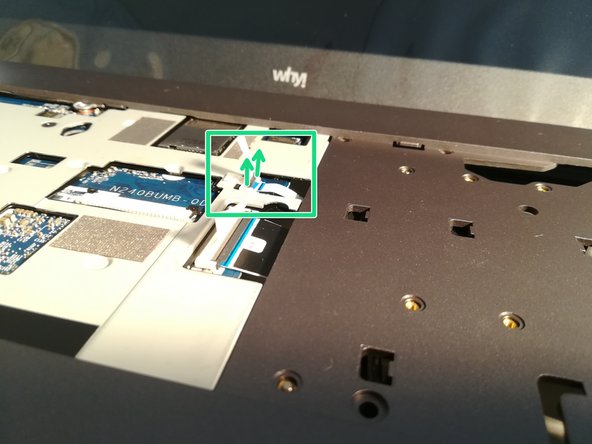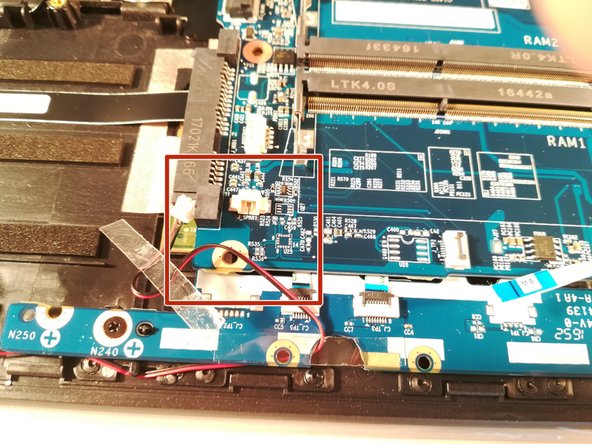Ce dont vous avez besoin
-
-
Commencez par déverrouiller le loquet de verrouillage de droite.
-
Puis en déverrouillant simultanément le loquet de gauche soulevez la batterie hors de son emplacement.
-
-
-
Dévissez les vis entourées en vert et rouge
-
Mettez l'ordinateur dans la position de la deuxième image tout en enfonçant un trombone dans le trou de la vis entourée en vert jusqu'à entendre un déclic
-
Soulevez le clavier
-
-
-
Commencez par repérer la carte mémoire factice.
-
Puis enlevez la et déposez cette dernière sur votre plan de travail.
-
-
-
Dévissez la vis entourée en rouge
-
Retirez la barrette de SSD dans le sens des flèches rouges
-
-
-
Dévissez la vis entourée en rouge
-
Soulevez le disque dur
-
Retirez le disque dur dans le sens des flèches rouges
-
-
-
-
Dévissez la vis entourée en rouge
-
Déconnectez les deux connecteurs encadrés en vert
-
Retirez la carte WLAN
-
-
-
Appuyez sur les deux bras encadrés en rouge
-
Retirez la barrette de RAM dans le sens des flèches rouges
-
-
-
Appuyez avec un tournevis à l'endroit entouré en rouge pour écarter le socle de la pile.
-
Retirez la pile en maintenant le tournevis appuyé.
-
-
-
Dévissez les deux vis entourées en rouge
-
Déconnectez le connecteur encadré en vert dans le sens de la flèche verte
-
Retirez le ventilateur en le soulevant
-
-
-
Soulevez le clapet qui retient le connecteur encadré en rouge
-
Déconnectez le connecteur encadré en rouge
-
Pour réassembler votre appareil, suivez les instructions dans l'ordre inverse.
Pour réassembler votre appareil, suivez les instructions dans l'ordre inverse.
Annulation : je n'ai pas terminé ce tutoriel.
Une autre personne a terminé cette réparation.